Løs problemer med OneNote-logon på Windows 11/10
Microsoft OneNote fungerer ved hjælp af en Microsoft- konto. Da det synkroniserer med OneDrive , kan der være et problem, hvor du får problemer med at logge(Sign-in) ind på Windows 11/10 . Uden et login(Sign-in) vil du ikke være i stand til at gemme ændringerne i skyen, og OneNote - filer, der er på OneDrive , vil ikke være tilgængelige. I dette indlæg ser vi på forskellige løsninger, der hjælper dig med at løse OneNote - (OneNote Sign)logonproblemer(Problems) på Windows 11/10 .
Hvorfor opstår der et login-problem med OneNote ?
Der kan være et væld af årsager til, at det sker, men det meste af tiden er det, fordi OneDrive ikke er i stand til at fuldføre verifikationen og sidder fast et sted. Følg den foreslåede løsning for at løse problemet.
OneNote-(OneNote Sign) logonproblemer på(Problems) Windows Windows 11/10
Før vi starter, skal du sørge for, at du kan få adgang til din Microsoft- konto i en browser. Du kan logge ind på OneDrive og sørge for, at der ikke er noget problem med adgangskoden.
- Log ind med Microsoft- konto igen
- Nulstil OneNote-appen fra Indstillinger
- Opret en ny kopi af OneNote
- Nulstil eller reparer kontor.
Det sidste forslag er, når der ikke er noget andet valg.
1] Log(Sign) ind med Microsoft- konto igen
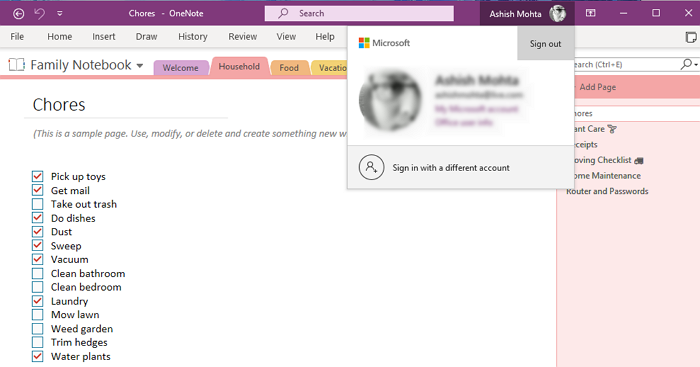
Åbn OneNote , og klik derefter på profilikonet på den øverste bjælke, der har dit navn. Klik derefter på Log ud(Sign-out) . Luk applikationen, genstart, og log på igen. Hvis det tidligere login havde et problem, skulle dette hjælpe med at løse det.
Læs(Read) : Hvordan rydder man OneNote-cachen(How to clear the OneNote Cache) ?
2] Nulstil OneNote-appen fra Indstillinger
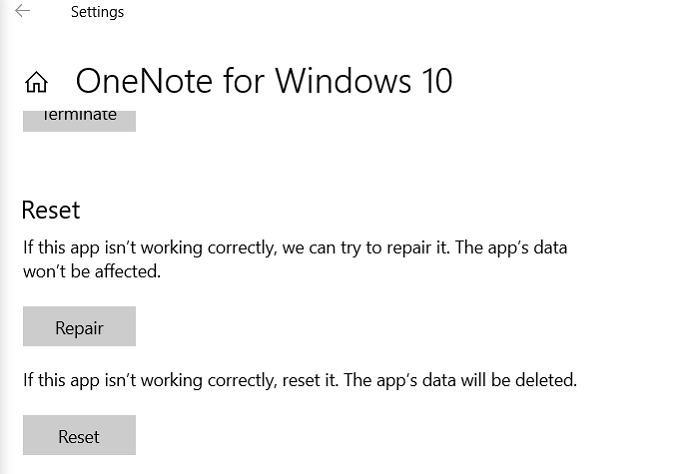
Gå til Windows 10 Settings > Apps . Find OneNote(Locate OneNote) fra applisten, og vælg den. Klik(Click) på linket Avancerede(Advanced) indstillinger, og klik derefter på knapperne Reparer og Nulstil den ene efter den anden.
3] Opret en ny kopi af OneNote
Hvis intet andet virker, og fejlen kun opstår for en bestemt notesbog, vil jeg foreslå at oprette en ny, kopiere alt fra den berørte notesbog og indsætte den nye. Hvis den nye synkroniseres uden problemer, er problemet nu løst.
4] Nulstil eller reparer kontor
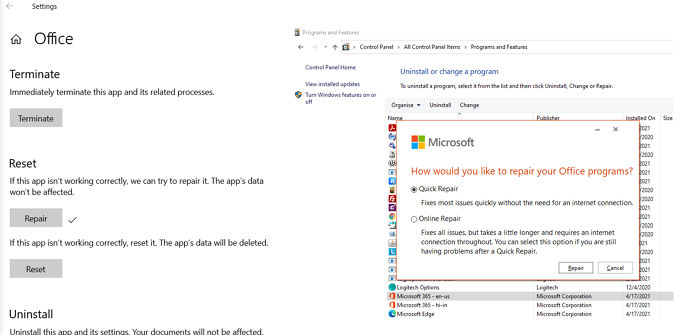
Microsoft Office tilbyder en indbygget fejlfinding, der kan løse kendte problemer med ethvert Microsoft Office - produkt.
- Use Win + X og klik på Apps og funktioner(Features) i pop op-menuen.
- Søg og vælg derefter Microsoft(Select Microsoft) office fra listen
- Klik(Click) på Avancerede indstillinger(Advanced Options) , og find Nulstil(Reset) sektion
- Klik derefter på knappen Reparer(Repair) for at starte processen.
En anden måde at opnå dette på ville være at gå til det Classic Control Panel > Program og funktioner(Features) . Find Microsoft Office(Locate Microsoft Office) , vælg det, og klik derefter på Skift(Change) . Du har to muligheder her - Hurtig reparation og Online reparation . Prøv dem. Sidstnævnte tager længere tid, og du bør prøve det, hvis Quick Repair ikke virker.
Relateret(Related) : Fejlfinding af OneNote-problemer, fejl og problemer(Troubleshoot OneNote problems, errors & issues) .
Jeg håber, at indlægget var nemt at følge og hjalp dig med OneNote - (OneNote Sign)logonproblemerne(Problems) på Windows 11/10 .
Related posts
Sådan bruger du OneNote effektivt i Windows 11/10
Sådan ændres visning i OneNote på Windows 11/10
Sådan gendannes slettede OneNote-noter på en Windows 11/10-pc
Sådan zoomer du ind og ud i OneNote på Windows 11/10
Reparer Crypt32.dll ikke fundet eller manglende fejl i Windows 11/10
Ret meddelelsen Enhed ikke migreret på Windows 11/10-computere
Løs generisk PnP Monitor-driverproblem på Windows 11/10
Fix Hulu bliver ved med at buffere eller fryse på Windows 11/10
Sådan rettes langsom udskrivning i Windows 11/10 pc?
Ret ikke-allokeret plads-fejl på USB-drev eller SD-kort i Windows 11/10
Fix System afbryder høj CPU-brug i Windows 11/10
Ret Klif.sys Blue Screen-fejl i Windows 11/10
Fix Enhedskryptering er midlertidigt suspenderet fejl i Windows 11/10
Ret DXGI_ERROR_DEVICE_REMOVED på Windows 11/10 pc
Ret Bluetooth-lydforsinkelse i Windows 11/10
Løs printerproblemer med printerfejlfinding i Windows 11/10
Ret RESULT_CODE_HUNG fejl på Chrome, Edge på Windows 11/10
Fix hardlock.sys Blue Screen Of Death fejl i Windows 11/10
Ret Bluetooth-lydstamming i Windows 11/10
Ret Epic Games fejlkode LS-0003 på Windows 11/10
